多行文本输入框组件,当输入的文本内容超过组件宽度时会自动换行显示。
高度未设置时,组件无默认高度,自适应内容高度。宽度未设置时,默认撑满最大宽度。
说明:
该组件从API Version 7开始支持。后续版本如有新增内容,则采用上角标单独标记该内容的起始版本。
子组件
无
接口
TextArea(value?:{placeholder?: ResourceStr, text?: ResourceStr, controller?: TextAreaController})
参数:
| 参数名 | 参数类型 | 必填 | 参数描述 |
|---|---|---|---|
| placeholder | ResourceStr | 否 | 设置无输入时的提示文本。输入内容后,提示文本不显示。 仅设置placeholder属性时,手柄依然跟随拖动,手柄松开后光标停留在文字开头位置。 |
| text | ResourceStr | 否 | 设置输入框当前的文本内容。当组件设置stateStyles等刷新属性时,建议通过onChange事件将状态变量与文本实时绑定,避免组件刷新时TextArea中的文本内容异常。 从API version 10开始,该参数支持$$双向绑定变量。 |
| controller8+ | TextAreaController | 否 | 设置TextArea控制器。 |
属性
除支持通用属性和文本通用属性的fontColor、fontSize、fontStyle、fontWeight、fontFamily外,还支持以下属性:
| 名称 | 参数类型 | 描述 |
|---|---|---|
| placeholderColor | ResourceColor | 设置placeholder文本颜色。 默认值跟随主题。 |
| placeholderFont | Font | 设置placeholder文本样式,包括字体大小,字体粗细,字体族,字体风格。目前仅支持默认字体族。 |
| textAlign | TextAlign | 设置文本在输入框中的水平对齐方式。 默认值:TextAlign.Start 说明: 支持TextAlign.Start、TextAlign.Center和TextAlign.End。 可通过align属性控制文本段落在垂直方向上的位置,此组件中不可通过align属性控制文本段落在水平方向上的位置,即align属性中Alignment.TopStart、Alignment.Top、Alignment.TopEnd效果相同,控制内容在顶部,Alignment.Start、Alignment.Center、Alignment.End效果相同,控制内容垂直居中,Alignment.BottomStart、Alignment.Bottom、Alignment.BottomEnd效果相同,控制内容在底部。 当 textAlign属性设置为TextAlign.JUSTIFY时,最后一行文本不参与两端对齐,为水平对齐首部效果。从API version 11开始,textAlign可设置TextAlign.JUSTIFY |
| caretColor | ResourceColor | 设置输入框光标颜色。 默认值:'#007DFF'。 |
| inputFilter8+ | { value: ResourceStr, error?: (value: string) => void } | 通过正则表达式设置输入过滤器。匹配表达式的输入允许显示,不匹配的输入将被过滤。仅支持单个字符匹配,不支持字符串匹配。 - value:设置正则表达式。 - error:正则匹配失败时,返回被过滤的内容。 |
| copyOption9+ | CopyOptions | 设置输入的文本是否可复制。 默认值:CopyOptions.LocalDevice,支持设备内复制。 设置CopyOptions.None时,当前TextArea中的文字无法被复制或剪切,仅支持粘贴。 |
| maxLength10+ | number | 设置文本的最大输入字符数。 默认不设置最大输入字符数限制。 到达文本最大字符限制,将无法继续输入字符,同时边框变为红色。 |
| showCounter10+ | value: boolean, options11+?: InputCounterOptions | 参数value为true时,才能设置options,文本框开启计数下标功能,需要配合maxlength(设置最大字符限制)一起使用。字符计数器显示的效果是当前输入字符数/最大可输入字符数。当输入字符数大于最大字符数乘百分比值时,显示字符计数器。如果用户设置计数器时不设置InputCounterOptions,那么当前输入字符数达到最大字符数时,边框将变为红色。用户同时设置参数value为true和InputCounterOptions,当thresholdPercentage数值在有效区间内,且输入字符数超过最大字符数时,边框将变为红色,框体抖动。highlightBorder设置为false,则不显示红色边框,计数器默认显示红色边框。内联模式和密码模式下字符计数器不显示。 |
| style10+ | TextContentStyle | 设置文本框多态样式。 默认值:TextContentStyle.DEFAULT |
| enableKeyboardOnFocus10+ | boolean | TextArea通过点击以外的方式获焦时,是否绑定输入法。 默认值:true。从API version 10开始,获焦默认绑定输入法。 |
| selectionMenuHidden10+ | boolean | 设置长按输入框或者右键输入框时,是否弹出文本选择菜单。 默认值:false |
| barState10+ | BarState | 设置内联输入风格编辑态时滚动条的显示模式。 默认值:BarState.Auto |
| maxLines10+ | number | 设置内联输入风格编辑态时文本可显示的最大行数。 默认值:3 说明: 取值范围:(0, +∞)。 |
| customKeyboard10+ | CustomBuilder | 设置自定义键盘。 说明: 当设置自定义键盘时,输入框激活后不会打开系统输入法,而是加载指定的自定义组件。 自定义键盘的高度可以通过自定义组件根节点的height属性设置,宽度不可设置,使用系统默认值。 自定义键盘采用覆盖原始界面的方式呈现,不会对应用原始界面产生压缩或者上提。 自定义键盘无法获取焦点,但是会拦截手势事件。 默认在输入控件失去焦点时,关闭自定义键盘,开发者也可以通过TextAreaController.stopEditing方法控制键盘关闭。 如果设备支持拍摄输入,设置自定义键盘后,该输入框会不支持拍摄输入。 |
| type11+ | TextAreaType | 设置输入框类型。 默认值:TextAreaType.Normal |
| enterKeyType11+ | EnterKeyType | 设置输入法回车键类型。 默认值:EnterKeyType.NEW_LINE |
说明:
通用属性padding的默认值为:
{
top: 8 vp,
right: 16 vp,
bottom: 8 vp,
left: 16 vp
}
从API version 11开始,多行输入框可设置.width('auto')使组件宽度自适应文本宽度,自适应时组件宽度受constraintSize属性以及父容器传递的最大最小宽度限制,其余使用方式参考尺寸设置。
事件
除支持通用事件外,还支持以下事件:
| 名称 | 功能描述 |
|---|---|
| onChange(callback: (value: string) => void) | 输入内容发生变化时,触发该回调。 - value:当前输入的文本内容。 |
| onEditChange(callback: (isEditing: boolean) => void)10+ | 输入状态变化时,触发该回调。有光标时为编辑态,无光标时为非编辑态。isEditing为true表示正在输入。 |
| onCopy8+(callback:(value: string) => void) | 长按输入框内部区域弹出剪贴板后,点击剪切板复制按钮,触发该回调。 - value:复制的文本内容。 |
| onCut8+(callback:(value: string) => void) | 长按输入框内部区域弹出剪贴板后,点击剪切板剪切按钮,触发该回调。 - value:剪切的文本内容。 |
| onPaste(callback:(value: string, event11+: PasteEvent) => void) | 长按输入框内部区域弹出剪贴板后,点击剪切板粘贴按钮,触发该回调。 - value:粘贴的文本内容。 - event:用户自定义的粘贴事件。 |
| onTextSelectionChange(callback: (selectionStart: number, selectionEnd: number) => void)10+ | 文本选择的位置发生变化时,触发该回调。 selectionStart:文本选择区域起始位置,文本框中文字的起始位置为0。 selectionEnd:文本选择区域结束位置。 |
| onContentScroll(callback: (totalOffsetX: number, totalOffsetY: number) => void)10+ | 文本内容滚动时,触发该回调。 totalOffsetX:文本在内容区的横坐标偏移,单位px。 totalOffsetY:文本在内容区的纵坐标偏移,单位px。 |
| onSubmit(callback: (enterKey: EnterKeyType) => void)11+ | 按下输入法回车键触发该回调。 enterKey:输入法回车键类型,类型为EnterKeyType.NEW_LINE时不触发onSubmit。具体类型见EnterKeyType枚举说明。 |
TextAreaController8+
TextArea组件的控制器,目前可通过它设置TextArea组件的光标位置。
导入对象
controller: TextAreaController = new TextAreaController()
caretPosition8+
caretPosition(value: number): void
设置输入光标的位置。
参数:
| 参数名 | 参数类型 | 必填 | 参数描述 |
|---|---|---|---|
| value | number | 是 | 从字符串开始到光标所在位置的字符长度。 |
setTextSelection10+
setTextSelection(selectionStart: number, selectionEnd: number): void
组件在获焦状态下,调用该接口设置文本选择区域并高亮显示,且只有在selectionStart小于selectionEnd时,文字才会被选取、高亮显示。
参数:
| 参数名 | 参数类型 | 必填 | 参数描述 |
|---|---|---|---|
| selectionStart | number | 是 | 文本选择区域起始位置,文本框中文字的起始位置为0。 当selectionStart小于0时、按照0处理;当selectionStart大于文字最大长度时、按照文字最大长度处理。 |
| selectionEnd | number | 是 | 文本选择区域结束位置。 当selectionEnd小于0时、按照0处理;当selectionEnd大于文字最大长度时、按照文字最大长度处理。 |
stopEditing10+
stopEditing(): void
退出编辑态。
getTextContentRect10+
getTextContentRect(): RectResult
获取已编辑文本内容区域相对组件的位置和大小,返回值单位为像素。
返回值:
| 类型 | 说明 |
|---|---|
| RectResult | 已编辑文本内容的相对组件的位置和大小。 |
说明:
- 初始不输入文本时,返回值中有相对组件的位置信息,大小为0。
- 返回值中的位置信息是第一个字符相对于可编辑组件的位置。
- 有输入时返回信息中的宽度是组件编辑的固定宽度。
RectResult10+
位置和大小,单位均为像素。
| 参数 | 类型 | 描述 |
|---|---|---|
| x | number | 水平方向横坐标。 |
| y | number | 竖直方向纵坐标。 |
| width | number | 内容宽度大小。 |
| height | number | 内容高度大小。 |
getTextContentLineCount10+
getTextContentLineCount(): number
获取已编辑文本内容的行数。
返回值:
| 类型 | 说明 |
|---|---|
| number | 已编辑文本内容行数。 |
TextAreaType11+枚举说明
| 名称 | 描述 |
|---|---|
| Normal | 基本输入模式。 支持输入数字、字母、下划线、空格、特殊字符。 |
| 邮箱地址输入模式。支持数字,字母,下划线,以及@字符(只能存在一个@字符)。 | |
| Number | 纯数字输入模式。 |
| PhoneNumber | 电话号码输入模式。 支持输入数字、+ 、-、*、#,长度不限。 |
getCaretOffset11+
getCaretOffset(): CaretOffset
返回当前光标所在位置信息。
返回值:
| 类型 | 说明 |
|---|---|
| CaretOffset | 光标相对输入框的位置。 |
说明:
- 在当前帧更新光标位置同时调用该接口,该接口不生效。
示例
示例1
// xxx.ets
@Entry
@Component
struct TextAreaExample {
@State text: string = ''
@State positionInfo: CaretOffset = { index: 0, x: 0, y: 0 }
controller: TextAreaController = new TextAreaController()
build() {
Column() {
TextArea({
text: this.text,
placeholder: 'The text area can hold an unlimited amount of text. input your word...',
controller: this.controller
})
.placeholderFont({ size: 16, weight: 400 })
.width(336)
.height(56)
.margin(20)
.fontSize(16)
.fontColor('#182431')
.backgroundColor('#FFFFFF')
.onChange((value: string) => {
this.text = value
})
Text(this.text)
Button('Set caretPosition 1')
.backgroundColor('#007DFF')
.margin(15)
.onClick(() => {
// 设置光标位置到第一个字符后
this.controller.caretPosition(1)
})
Button('Get CaretOffset')
.backgroundColor('#007DFF')
.margin(15)
.onClick(() => {
this.positionInfo = this.controller.getCaretOffset()
})
}.width('100%').height('100%').backgroundColor('#F1F3F5')
}
}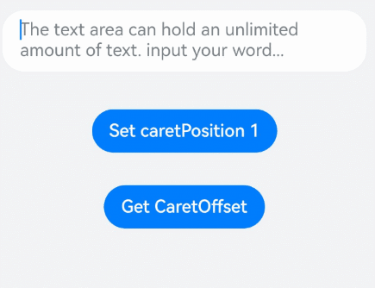
示例2
// xxx.ets
@Entry
@Component
struct TextAreaExample {
@State text: string = 'test'
@State counterVisible: boolean = false
@State maxNumber: number = -1
controller: TextAreaController = new TextAreaController()
build() {
Column() {
TextArea({
text: this.text,
placeholder: 'The text area can hold an unlimited amount of text. input your word...',
controller: this.controller
})
.placeholderFont({ size: 16, weight: 400 })
.width(336)
.height(56)
.margin(20)
.fontSize(16)
.fontColor('#182431')
.maxLength(4)
.showCounter(true)
.backgroundColor('#FFFFFF')
.onChange((value: string) => {
this.text = value
})
}.width('100%').height('100%').backgroundColor('#F1F3F5')
}
}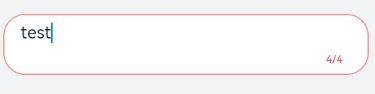
示例3
// xxx.ets
@Entry
@Component
struct TextAreaExample {
controller: TextAreaController = new TextAreaController()
@State inputValue: string = ""
// 自定义键盘组件
@Builder CustomKeyboardBuilder() {
Column() {
Button('x').onClick(() => {
// 关闭自定义键盘
this.controller.stopEditing()
})
Grid() {
ForEach([1, 2, 3, 4, 5, 6, 7, 8, 9, '*', 0, '#'], (item: number | string) => {
GridItem() {
Button(item + "")
.width(110).onClick(() => {
this.inputValue += item
})
}
})
}.maxCount(3).columnsGap(10).rowsGap(10).padding(5)
}.backgroundColor(Color.Gray)
}
build() {
Column() {
TextArea({ controller: this.controller, text: this.inputValue})
// 绑定自定义键盘
.customKeyboard(this.CustomKeyboardBuilder()).margin(10).border({ width: 1 })
.height(200)
}
}
}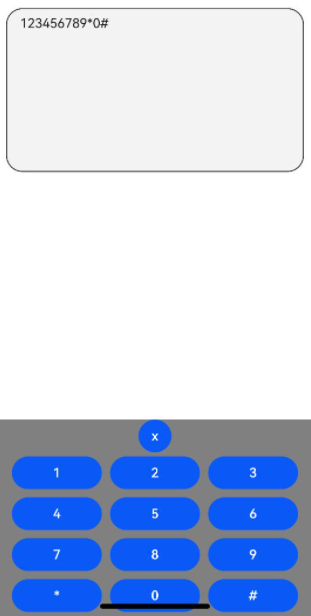
示例4
// xxx.ets
@Entry
@Component
struct TextAreaExample {
@State text: string = ''
controller: TextAreaController = new TextAreaController()
build() {
Column() {
TextArea({ text: this.text, controller: this.controller })
.placeholderFont({ size: 16, weight: 400 })
.width(336)
.height(56)
.maxLength(6)
.showCounter(true, { thresholdPercentage: 50, highlightBorder: true })
//计数器显示效果为用户当前输入字符数/最大字符限制数。最大字符限制数通过maxLength()接口设置。
//如果用户当前输入字符数达到最大字符限制乘50%(thresholdPercentage)。字符计数器显示。
//用户设置highlightBorder为false时,配置取消红色边框。不设置此参数时,默认为true。
.onChange((value: string) => {
this.text = value
})
}.width('100%').height('100%').backgroundColor('#F1F3F5')
}
}
示例5
// xxx.ets
@Entry
@Component
struct TextInputExample {
@State Text: string = ''
@State enterTypes: Array<EnterKeyType> = [EnterKeyType.Go, EnterKeyType.Search, EnterKeyType.Send, EnterKeyType.Done, EnterKeyType.Next, EnterKeyType.PREVIOUS, EnterKeyType.NEW_LINE]
@State index: number = 0
build() {
Column({ space: 20 }) {
TextArea({ placeholder: '请输入用户名', text: this.Text })
.width(380)
.enterKeyType(this.enterTypes[this.index])
.onChange((value: string) => {
this.Text = value
})
.onSubmit((enterKey: EnterKeyType) => {
console.log("trigger area onsubmit" + enterKey);
})
Button('改变EnterKeyType').onClick(() => {
this.index = (this.index + 1) % this.enterTypes.length;
})
}.width('100%')
}
}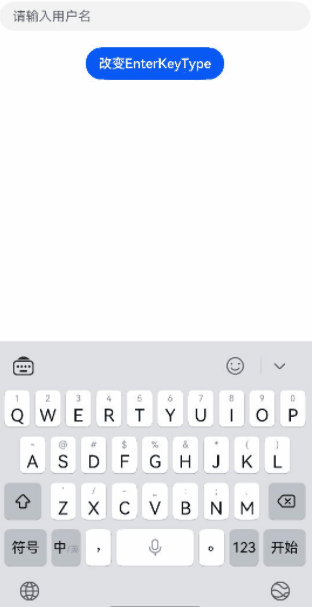
最后,有很多小伙伴不知道学习哪些鸿蒙开发技术?不知道需要重点掌握哪些鸿蒙应用开发知识点?而且学习时频繁踩坑,最终浪费大量时间。所以有一份实用的鸿蒙(Harmony NEXT)资料用来跟着学习是非常有必要的。
这份鸿蒙(Harmony NEXT)资料包含了鸿蒙开发必掌握的核心知识要点,内容包含了(ArkTS、ArkUI开发组件、Stage模型、多端部署、分布式应用开发、音频、视频、WebGL、OpenHarmony多媒体技术、Napi组件、OpenHarmony内核、Harmony南向开发、鸿蒙项目实战等等)鸿蒙(Harmony NEXT)技术知识点。
希望这一份鸿蒙学习资料能够给大家带来帮助,有需要的小伙伴自行领取,限时开源,先到先得~无套路领取!!
获取这份完整版高清学习路线,请点击→纯血版全套鸿蒙HarmonyOS学习资料
鸿蒙(Harmony NEXT)最新学习路线

-
HarmonOS基础技能

- HarmonOS就业必备技能

- HarmonOS多媒体技术

- 鸿蒙NaPi组件进阶

- HarmonOS高级技能

- 初识HarmonOS内核

- 实战就业级设备开发

有了路线图,怎么能没有学习资料呢,小编也准备了一份联合鸿蒙官方发布笔记整理收纳的一套系统性的鸿蒙(OpenHarmony )学习手册(共计1236页)与鸿蒙(OpenHarmony )开发入门教学视频,内容包含:ArkTS、ArkUI、Web开发、应用模型、资源分类…等知识点。
获取以上完整版高清学习路线,请点击→纯血版全套鸿蒙HarmonyOS学习资料
《鸿蒙 (OpenHarmony)开发入门教学视频》

《鸿蒙生态应用开发V2.0白皮书》

《鸿蒙 (OpenHarmony)开发基础到实战手册》
OpenHarmony北向、南向开发环境搭建

《鸿蒙开发基础》
- ArkTS语言
- 安装DevEco Studio
- 运用你的第一个ArkTS应用
- ArkUI声明式UI开发
- .……

《鸿蒙开发进阶》
- Stage模型入门
- 网络管理
- 数据管理
- 电话服务
- 分布式应用开发
- 通知与窗口管理
- 多媒体技术
- 安全技能
- 任务管理
- WebGL
- 国际化开发
- 应用测试
- DFX面向未来设计
- 鸿蒙系统移植和裁剪定制
- ……

《鸿蒙进阶实战》
- ArkTS实践
- UIAbility应用
- 网络案例
- ……

获取以上完整鸿蒙HarmonyOS学习资料,请点击→纯血版全套鸿蒙HarmonyOS学习资料
总结
总的来说,华为鸿蒙不再兼容安卓,对中年程序员来说是一个挑战,也是一个机会。只有积极应对变化,不断学习和提升自己,他们才能在这个变革的时代中立于不败之地。

























 1万+
1万+

 被折叠的 条评论
为什么被折叠?
被折叠的 条评论
为什么被折叠?








